منوی سایت
جدیدترین دانلودها
- نرم افزار نقشه گوگل (برای اندروید) - Google Maps 11.125.0102 Android
- نرم افزار بهینه سازی عمیق موبایل (برای اندروید) CCleaner 24.08.0 Android
- نرم افزار بهینهسازی و افزایش سرعت کامپیوتر (برای ویندوز) - Wise Care 365 Pro 6.6.7.637 Windows
- نرم افزار مدیریت فایروال ویندوز - Windows Firewall Control 6.11.0.0 Windows
- مرورگر فایرفاکس (برای ویندوز) - Firefox 125.0.2 Windows
- نرم افزار اینترنت دانلود منیجر (برای ویندوز) - Internet Download Manager 6.42 Build 8 Windows
- نرم افزار عکس برداری از دسکتاپ (برای ویندوز) - HyperSnap 9.5.0 Windows
- نرم افزار بهینه سازی ویندوز - Glary Utilities Pro 6.9.0.13 Windows
- نرم افزار ضد بدافزار (برای ویندوز) - Glary Malware Hunter Pro 1.183.0.804 Windows
- نرمافزار ویرایش، افکتگذاری، آنالیز و میکس فایلهای صوتی (برای ویندوز) - Audacity 3.5.0 Windows
auto play
تازه های این بخش :
آموزش ایجاد تنظیمات اختصاصی Auto Play در ویندوز 10

در این مقاله قصد معرفی تنظیمات اختصاصی "Auto Play" در ویندوز 10 را داریم.
آموزش ایجاد تنظیمات اختصاصی "Auto Play" در ویندوز 10:
1. ابتدا منوی Start را باز کنید.
2. به بخش Settings رفته و سپس وارد قسمت Devices شوید.

3. در پنجره باز شده، به قسمت AutoPlay بروید.
4. در این قسمت، ابتدا لغزنده Off را به حالت ON تبدیل کنید.
5. در منوی کشویی باز شده با گزینههای زیر روبرو خواهید شد:
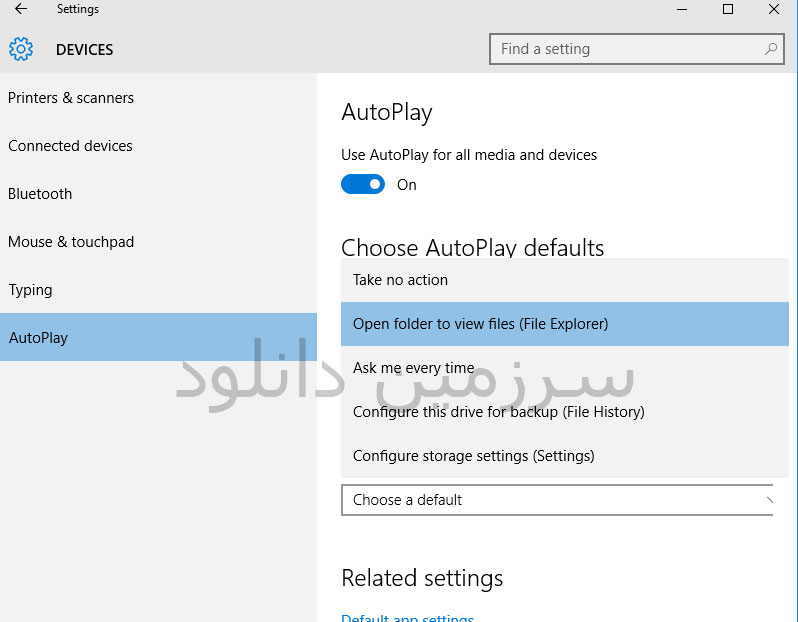
- Take no action: غیر فعال کردن پخش خودکار برای دستگاههای خارجی
- Open folder to view files: باز شدن اتوماتیک پوشه مربوط به اتصال دستگاه خارجی (مانند فلش، سی دی و...)
- Ask me every time: با انتخاب این گزینه، هنگام متصل شدن هرگونه دستگاه خارجی به رایانه، از شما سوال خواهد شد که آیا پوشه مربوط به آن باز شود یا خیر
- Configure this drive for backup: این بخش شما را به بخش تهیه نسخه پشتیبان از دستگاه خارجی هدایت میکند.
- Configure storage settings: انتقال به بخش تنظیمات دستگاه خارجی
این مطلب مربوط به موضوع auto play میباشد.
- ابتدا
- قبلی
- 1
- بعدی
- انتها (1)
تازه ترین مقالات
- خرید جم فری فایر کمتر از یک ثانیه با گیمو گیفت!
- نحوه افزایش حجم فضای آیکلود
- راهنمای خرید بلیط هواپیما تهران مشهد از قاصدک 24
- چگونه می توانیم از بروز عفونت چشم پیشگیری کنیم؟
- استفاده از ChatGPT به زبان فارسی ممکن شد
- 10 اپلیکیشن زبان انگلیسی برای تقویت لیسنینگ
- محبوب ترین بازی ها برای گوشی های اندروید سامسونگ و شیائومی کدام است؟
- اصلاح سریع و دقیق موی سر و ریش با ماشین اصلاح و ریش تراش Bomidi L1
- قیمت سوئیت اسکای هتل اسپیناس پالاس
- آیا موقعیت مکانی سرور اختصاصی مهم است؟ انتخاب آگاهانه سرو اختصاصی ایران و خارج
 دانلود منیجر
دانلود منیجر  مرورگر اینترنت
مرورگر اینترنت ویندوز
ویندوز فشرده سازی
فشرده سازی پخش آهنگ
پخش آهنگ پخش فیلم
پخش فیلم آنتی ویروس
آنتی ویروس آفیس
آفیس ابزار CD و DVD
ابزار CD و DVD تلگرام ویندوز
تلگرام ویندوز فلش پلیر
فلش پلیر جاوا
جاوا دات نت فریم ورک
دات نت فریم ورک تقویم
تقویم نرم افزار اندروید
نرم افزار اندروید نرم افزار آیفون، iOS
نرم افزار آیفون، iOS